आयु फ़ोटोशॉप सीसी में एक तस्वीर
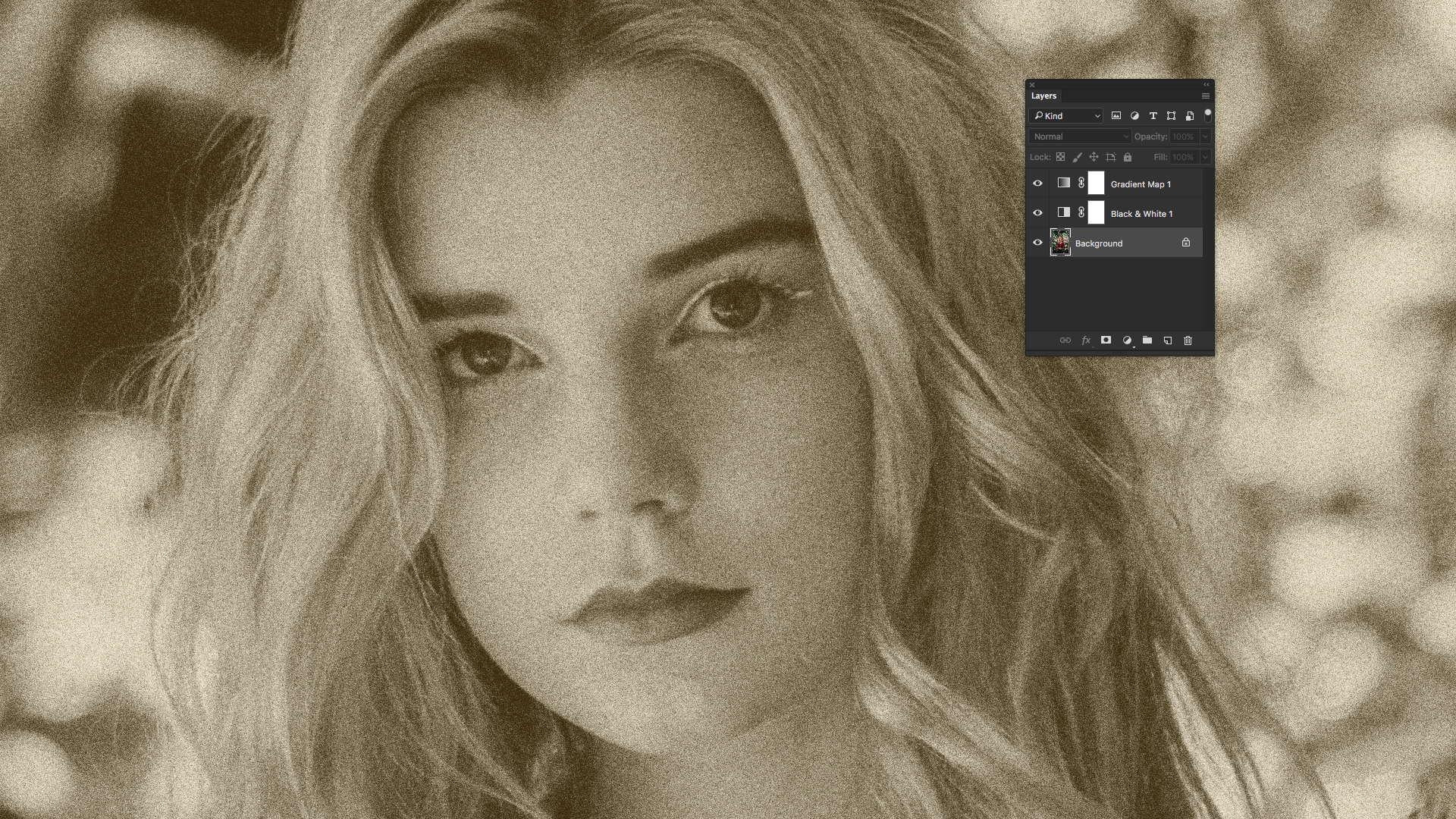
फ़ोटोशॉप में एक तस्वीर एक क्लासिक तकनीक है जो एक हो-हम, पूर्ण रंगीन छवि को कुछ हड़ताली में भी बदल सकती है। यदि आपके डिजाइन के काम को एक पुरानी रूप की आवश्यकता होती है, तो एक व्यथित पुरानी तस्वीर के रूप में डिजिटल रूप से काम कर सकते हैं।
- 85 शानदार फ़ोटोशॉप ट्यूटोरियल [2 9]
- फ़ोटोशॉप के लिए 5 सर्वश्रेष्ठ लैपटॉप [2 9]
- समीक्षा: फ़ोटोशॉप सीसी 2017
- फ़ोटोशॉप में एक पेंसिल स्केच कैसे बदलें
- फ़ोटोशॉप शिष्टाचार की 10 आज्ञाएं [2 9]
हालांकि, यह केवल एक तस्वीर को सेपिया टोन में परिवर्तित करने और इसे एक दिन में कॉल करने से अधिक है। इस लेख में, हम एक्सप्लोर करेंगे कि डुओटोन तकनीक का उपयोग करके एक तस्वीर की उम्र कैसे करें फ़ोटोशॉप सीसी । बस इन नौ चरणों का पालन करें।
01. एक स्टार्ट फोटो चुनें

मैं साथ शुरू करने जा रहा हूँ यह सुंदर तस्वीर फोटोग्राफर रोवन चेस्टनट से, अनप्लैश पर मुफ्त में उपलब्ध है। वैकल्पिक रूप से, आप निश्चित रूप से अपनी तस्वीर के साथ काम कर सकते हैं।
02. Greyscale में कनवर्ट करें
एक फोटो को सेपिया में बदलने के लिए, इसे पहले ग्रेस्केल बनाया जाना चाहिए। फ़ोटोशॉप एक छवि को Greyscale में बदलने के कई तरीके प्रदान करता है, लेकिन चलो कम से कम विनाशकारी विकल्प के साथ चलते हैं और समायोजन परत का उपयोग करते हैं।
[9 2] [9 3]परत पैनल के नीचे आपको एक काले और सफेद आइकन के साथ एक नया भरने या समायोजन परत बटन मिल जाएगा। उस आइकन पर क्लिक करें और ब्लैक एंड एएमपी चुनें; एक काले और सफेद समायोजन परत जोड़ने के लिए सफेद। रंगीन छवि तुरंत greyscale चालू कर देगा, लेकिन मूल छवि को बदलने के बिना, जो पृष्ठभूमि परत पर पाया जा सकता है।
03. एक ढाल मानचित्र लागू करें
![A Gradient map adjustment layer converts the tones of the greyscale image to something else [click the icon to enlarge the image]](https://cdn.mos.cms.futurecdn.net/QHdVvQzTfdRSHPVuj5wU7D.jpg)
सेपिया टोन तब होता है जब एक ग्रेस्केल फोटो फीका पड़ता है - काला स्याही भूरे रंग की ओर बढ़ जाती है, जबकि कागज, जो सफेद और हल्के रंगों में दिखाई देता है, पीला हो जाता है। इसलिए, कृत्रिम रूप से हमारी तस्वीर की उम्र के लिए हम एक भूरे रंग के रंग के साथ काले और गहरे भूरे रंग के टोन को प्रतिस्थापित करना चाहते हैं और हल्के पीले या क्रीम के साथ हल्का टोन को प्रतिस्थापित करना चाहते हैं। हम आसानी से एक और समायोजन परत का उपयोग कर ऐसा कर सकते हैं।
परत पैनल के नीचे नया भरें या समायोजन परत बटन बनाएं पर फिर से क्लिक करें, लेकिन इस बार ढाल मानचित्र चुनें। जैसा कि आप नीचे दी गई छवि में देख सकते हैं, लाल ने इस छवि में काले रंग को बदल दिया, लेकिन आपके परिणाम अलग हो सकते हैं। हम अगले रंगों को ठीक करेंगे।
04. सेपिया में कनवर्ट करें
![The Gradient Editor lets you modify the colours in the Gradient Map adjustment layer [click the icon to enlarge the image]](https://cdn.mos.cms.futurecdn.net/LMmVQEJs3HbxhyjFafVS8D.jpg)
'विंडो और जीटी से गुण पैनल खोलें; गुण'। परत पैनल में चुने गए ढाल मानचित्र 1 परत के साथ, गुण पैनल ढाल मानचित्र प्रदर्शित करेगा।
गुण पैनल में, फ़ोटोशॉप के ढाल संपादक को खोलने के लिए ढाल पर क्लिक करें। शीर्ष पर प्रीसेट हैं - डिफ़ॉल्ट और जो आप बनाते हैं - और संवाद पर हावी होता है वह ढाल रैंप स्वयं है। हम अपनी छवि को सेपिया टोन में बदलने के लिए इसका उपयोग करेंगे।
05. भूरे रंग के साथ अंधेरे स्वर बदलें
![Pick a muted brown shade to represent faded blacks [click the icon to enlarge the image]](https://cdn.mos.cms.futurecdn.net/php2Dxj8npe3KD5n7hdsBD.jpg)
बाएं रंग पर डबल-क्लिक करें ग्रेडियेंट रंग रैंप के नीचे बंद करें (ऊपर की छवि में लाल वाला) और एक रंग पिकर दिखाई देगा। यहां हमें काले और अंधेरे टोन को बदलने के लिए एक रंग चुनने की जरूरत है। आप एक म्यूट ब्राउन मिश्रण करना चाहते हैं - हमने आरजीबी 58, 41, 11 को चुना है।
ढाल संपादक पर लौटने के लिए ठीक क्लिक करें।
06. पीले रंग के साथ हल्के स्वर बदलें
![Replace light tones with a pale yellow [click the icon to enlarge the image]](https://cdn.mos.cms.futurecdn.net/hE76j3rYL9vZay3YMzHXBD.jpg)
हमें ढाल के दूसरे छोर पर भी रंग स्टॉप बदलने की जरूरत है। इसे डबल-क्लिक करें, और कलर पिकर संवाद में, छवि के गोरे को बदलने के लिए एक छाया का चयन करें और तस्वीर में सभी हल्के टोन टिंट करें। हमने आरजीबी 242, 431, 20 9 का उपयोग किया, लेकिन एक अलग रंग का उपयोग करने के लिए स्वतंत्र महसूस करें।
ऐसा करने के साथ, आपको ऊपर की छवि के समान कुछ देखना चाहिए।
07. इसे दानेदार बनाएं
ब्लैक एंड व्हाइट फिल्म फोटोग्राफी शूटिंग के सबसे महत्वपूर्ण - और प्रिय - पहलुओं में से एक तस्वीरों में दिखाई देने वाली फिल्म अनाज है। तो यदि आप वास्तविक रूप से वृद्ध दिखने वाली तस्वीर चाहते हैं, तो आपको फिल्म अनाज जोड़ने की आवश्यकता होगी।
परत पैनल में, इसे चुनने के लिए पृष्ठभूमि परत पर क्लिक करें। यह चरण मूल तस्वीर को स्थायी रूप से बदल देगा, ताकि आप पहले पृष्ठभूमि परत की एक प्रति बनाना चाहें। फ़िल्टर मेनू से 'शोर & gt; शोर जोड़ें 'और ऐड शोर संवाद दिखाई देगा।
ध्यान दें कि पूर्ण-रंगीन पृष्ठभूमि परत (या इसकी एक प्रति) के साथ, ऐड शोर संवाद बॉक्स में पूर्वावलोकन विंडो दो समायोजन परतों को छोड़कर पूर्ण रंग में दिखाई देगी - इसके बारे में चिंता न करें।
08. गॉसियन ब्लर जोड़ें
![Adjust the noise levels until they look right for your photo [click the icon to enlarge the image]](https://cdn.mos.cms.futurecdn.net/TMKRNqzgi4gLaAvMxTniGD.jpg)
अभी भी शोर संवाद जोड़ें में, सुनिश्चित करें कि गॉसियन को वितरण के तहत चुना गया है और मोनोक्रोमैटिक के बगल में बॉक्स की जांच की जाती है। अब शोर की सही मात्रा निर्धारित करने के लिए राशि फ़ील्ड या स्लाइडर को समायोजित करें। हम इस तस्वीर के लिए 10 प्रतिशत के साथ गए।
जब आप संतुष्ट हों, तो फोटोग्राफ में फिल्म अनाज शोर को लागू करने के लिए ठीक क्लिक करें। यदि आपके परिणाम आदर्श नहीं हैं, तो आप हमेशा शोर के अनुप्रयोग को पूर्ववत कर सकते हैं और फिर फिर से शोर फ़िल्टर का उपयोग कर सकते हैं।
09. चीजों को आगे बढ़ाएं

अब आपके पास एक सेपिया-टोन वाली छवि है जो दिखती है कि यह वास्तव में पुराना है। यहां से, आप छवि का उपयोग कर सकते हैं, या इसके साथ थोड़ा और काम कर सकते हैं। आप तस्वीर को आगे बढ़ाने के लिए कुछ खरोंच, निक्स और धूल को जोड़ने पर विचार करना चाह सकते हैं।
आप इसे एक साधारण दौर पेंटब्रश के साथ, या विशेष फ़ोटोशॉप ब्रश के कई सेटों में से एक का उपयोग कर सकते हैं - प्रेरणा के लिए, हमारे राउंड-अप के 'ग्रंज' अनुभाग को देखें मुफ्त फ़ोटोशॉप ब्रश ।
आप छवि में एक फ्रेम और पृष्ठभूमि भी जोड़ना चाह सकते हैं, जिसे हमने MiloartDesign द्वारा मुफ्त ब्रश के एक अलग सेट का उपयोग करके उपरोक्त अंतिम छवि में किया है ( उन्हें यहां डाउनलोड करें ) और एक और स्टॉक फोटो।
यदि आप फ़ोटोशॉप या फ़ोटोशॉप या इनडिज़ीन में मोनोटोन, डुओटोन और ट्राइटोन के साथ ढाल मानचित्रों के साथ काम करने के लिए और अधिक तकनीक और चाल सीखना चाहते हैं, तो दो-इन-वन प्लुरलसाइट वीडियो कोर्स पर एक नज़र डालें, फ़ोटोशॉप और इनडिज़ीन में डुओटोन में डिजाइनिंग ।
बहुवचन के बारे में
Pluralsight एक उद्यम प्रौद्योगिकी सीखने मंच है जो दुनिया भर के कारोबार के लिए एक एकीकृत, अंत सीखने के अनुभव को बचाता है। एक सदस्यता सेवा के माध्यम से, कंपनियों को प्रौद्योगिकी की गति, दक्षता, नवाचार और दक्षता में वृद्धि करने के लिए अधिकार दिया जाता है। एक नि: शुल्क परीक्षण और अधिक जानकारी के लिए, यात्रा www.pluralsight.com ।
संबंधित आलेख:
कैसे करना है - सर्वाधिक लोकप्रिय लेख
एक मुश्किल डिजाइन संक्षिप्त कैसे हल करें
कैसे करना है Sep 16, 2025[छवि: जैक रेनविक स्टूडियो] [1 9] अगर कोई जानता ह�..
एक बिल्ली कैसे आकर्षित करें
कैसे करना है Sep 16, 2025एक बिल्ली को आकर्षित करने के बारे में जानना चाहते..
फ़ोटोशॉप में रात में दिन कैसे बदलें
कैसे करना है Sep 16, 2025दिन-दर-रात रूपांतरण तब तक आसपास रहे हैं जब तक फ़ोट�..
Get started with Assets in Affinity Designer
कैसे करना है Sep 16, 2025ऐप डिज़ाइन या ब्रांडिंग संपार्श्विक जैसी परियोज..
डिजाइन और सामग्री स्प्रिंट चलाने के लिए जानें
कैसे करना है Sep 16, 2025डिज़ाइन और सामग्री स्प्रिंट्स उत्पाद मालिकों, ड�..
5 ways to create more immersive VR experiences
कैसे करना है Sep 16, 2025आभासी वास्तविकता बिल्कुल नया नहीं है, लेकिन यह के..
Make an animated GIF in Photoshop
कैसे करना है Sep 16, 2025एडोब आज वीडियो ट्यूटोरियल की एक नई श्रृंखला लॉन्च कर रहा है जिसे इसे अब ब�..
Get creative with portraits and Face-Aware Liquify
कैसे करना है Sep 16, 2025हमने सभी को फ़ोटोशॉप में तरल उपकरण के साथ एक नाटक �..
श्रेणियाँ
- एआई और मशीन लर्निंग
- AirPods
- वीरांगना
- अमेज़ॅन एलेक्सा और अमेज़ॅन इको
- अमेज़न एलेक्सा और अमेज़न इको
- अमेज़न आग टीवी
- अमेज़न प्रधानमंत्री वीडियो
- एंड्रॉयड
- Android फ़ोन और टेबलेट
- Android फोन और टैबलेट
- Android टीवी
- एप्पल
- Apple App स्टोर
- एप्पल HomeKit और एप्पल HomePod
- एप्पल संगीत
- एप्पल टीवी
- एप्पल घड़ी
- एप्लिकेशन और वेब Apps
- ऐप्स और वेब ऐप्स
- ऑडियो
- Chrome बुक और क्रोम ओएस
- क्रोमबुक और क्रोम ओएस
- Chromecast
- बादल और इंटरनेट
- बादल और इंटरनेट
- क्लाउड और इंटरनेट
- कंप्यूटर हार्डवेयर
- कंप्यूटर इतिहास
- गर्भनाल काटने और स्ट्रीमिंग
- कॉर्ड कटिंग और स्ट्रीमिंग
- कलह
- डिज्नी +
- DIY
- बिजली के वाहन
- EReaders
- अनिवार्य
- व्याख्यार
- फेसबुक
- जुआ
- जनरल
- Gmail
- गूगल
- गूगल सहायक और गूगल नेस्ट
- Google सहायक और Google नेस्ट
- गूगल क्रोम
- गूगल डॉक्स
- को Google डिस्क
- गूगल मैप्स
- गूगल प्ले स्टोर
- Google शीट
- Google स्लाइड
- गूगल टीवी
- हार्डवेयर
- एचबीओ मैक्स
- कैसे करना है
- Hulu
- इंटरनेट स्लैंग और लघुरूप
- IPhone और IPad
- Kindle
- लिनक्स
- मैक
- रखरखाव और अनुकूलन
- माइक्रोसॉफ्ट एज
- माइक्रोसॉफ्ट एक्सेल
- माइक्रोसॉफ्ट ऑफिस
- माइक्रोसॉफ्ट आउटलुक
- Microsoft PowerPoint
- माइक्रोसॉफ्ट टीमें
- माइक्रोसॉफ्ट वर्ड
- मोज़िला फ़ायरफ़ॉक्स
- Netflix
- Nintendo स्विच
- पैरामाउंट +
- पीसी गेमिंग
- मयूर
- फोटोग्राफी
- फ़ोटोशॉप
- प्लेस्टेशन
- गोपनीयता और सुरक्षा
- निजता एवं सुरक्षा
- गोपनीयता और सुरक्षा
- उत्पाद मवेशियों को इकट्ठा
- प्रोग्रामिंग
- रास्पबेरी Pi
- Roku
- सफारी
- सैमसंग फ़ोन और टेबलेट
- सैमसंग फोन और टैबलेट
- स्लैक
- स्मार्ट होम
- Snapchat
- सामाजिक मीडिया
- अंतरिक्ष
- Spotify
- Tinder
- समस्या निवारण
- टीवी
- ट्विटर
- वीडियो गेम
- आभासी वास्तविकता
- के VPN
- वेब ब्राउज़र
- वाईफ़ाई और रूटर
- वाईफाई और राउटर
- विंडोज
- Windows 10
- विंडोज 11
- विंडोज 7
- एक्सबॉक्स
- यू ट्यूब के यूट्यूब टीवी
- YouTube और YouTube टीवी
- ज़ूम
- Explainers







